El sistema operativo Windows tiene un programa de calculadora con el que puede realizar cálculos de diversa complejidad y traducir valores. Hay varias formas de encontrarlo en su computadora.
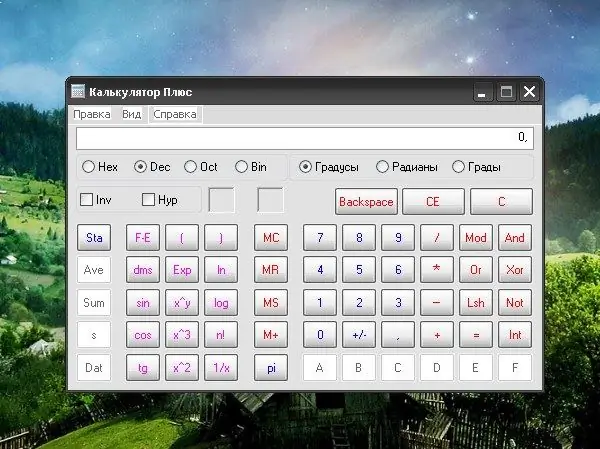
Instrucciones
Paso 1
De forma predeterminada, después de instalar el sistema operativo, se agrega automáticamente un acceso directo a la calculadora al menú Inicio. Para abrir la aplicación, presione la tecla Windows en su teclado o el botón Inicio en la esquina inferior izquierda de la pantalla y expanda todos los programas. En la carpeta "Estándar", haga clic en el icono "Calculadora" con el botón izquierdo del ratón.
Paso 2
Si el acceso directo a la aplicación requerida no está en el menú Inicio, busque la calculadora usted mismo en el directorio donde se encuentra el archivo de inicio original. Abra el elemento "Mi PC" y seleccione la unidad local donde está instalado el sistema. Abra la carpeta de Windows para verla. En la subcarpeta system32, haga clic con el botón izquierdo en el icono calc.exe.
Paso 3
Para evitar tener que recorrer ese largo camino para iniciar la calculadora cada vez, puede crear un acceso directo para ella en el lugar desde donde le resultará más conveniente llamarla. Para colocar el icono en el escritorio, busque el icono de la calculadora en una de las formas descritas, haga clic derecho sobre él, seleccione el elemento "Enviar" en el menú contextual y el sub-elemento "Escritorio (crear acceso directo)".
Paso 4
Además, este icono se puede colocar en Inicio rápido en la barra de tareas. Para hacer esto, mueva el cursor al ícono de la calculadora, presione y mantenga presionado el botón izquierdo del mouse, arrastre el ícono a la derecha del botón Inicio en la barra de tareas.
Paso 5
El cambio de la calculadora de simple a de ingeniería y viceversa se realiza en la ventana de la aplicación. En el menú "Ver", seleccione la opción que necesita haciendo clic en ella con el botón izquierdo del ratón. La introducción de números, signos y símbolos se puede realizar tanto desde el teclado como con los botones del ratón.
Paso 6
Si borró accidentalmente la calculadora de su computadora, puede encontrar diferentes versiones en Internet. Siga las instrucciones proporcionadas con los archivos para instalar la aplicación en su computadora. También puede utilizar una calculadora en línea, por ejemplo, en el sitio web en






